Crear una tabla dinámica vista de mes a mes varianza para su informe de excel
Una vista de informe comúnmente solicitado en una tabla dinámica de Excel es una variación mes a mes. ¿Cómo las ventas de este mes en comparación con las ventas del mes pasado? La mejor manera de crear estos tipos de vistas es mostrar el número bruto y el porcentaje de varianza juntos.
En este sentido, se puede empezar a crear esta visión mediante la construcción de una tabla dinámica similar a la que se muestra en esta figura. Observe que traen en el campo Importe de ventas dos veces. Uno de ellos permanece intacto, mostrando los datos en bruto. La otra se cambia para mostrar la varianza mes a mes.
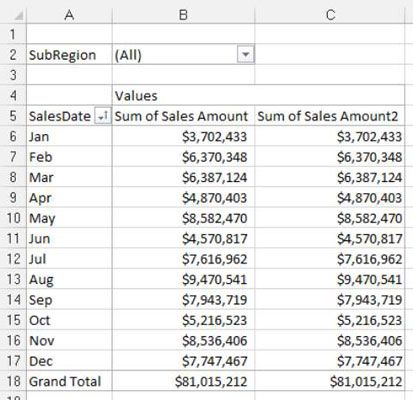
Esta figura ilustra la configuración que convierten la segunda Suma de campo Importe de ventas en un cálculo de la variación mes a mes.
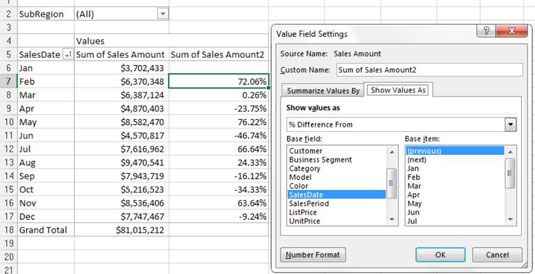
Como se puede ver, después de aplicar los ajustes, la tabla dinámica le da una bonita vista de dólares de ventas en bruto y la variación respecto al mes pasado. Usted puede, obviamente, cambiar los nombres de campo para reflejar las etiquetas apropiadas para cada columna.
Para crear la vista en la figura, tomar estas acciones:
derecha, haga clic en cualquier valor dentro del campo de destino.
En este caso, el campo de destino es el segundo campo Cantidad Suma de ventas.
Seleccione Configuración de campo Valor.
Aparecerá el cuadro de diálogo Configuración del valor del campo.
Haga clic en el Mostrar Valores Como pestaña.
Seleccione% Diferencia De la lista desplegable.
En la lista Campo Base, seleccione el campo que desea que los totales acumulados que se calculen en contra.
En la mayoría de los casos, se trata de una serie de tiempo como, en este ejemplo, el campo SalesDate.
En la lista Elemento Base, seleccione el elemento que desea comparar con la hora de calcular el porcentaje de la varianza.
En este ejemplo, se desea calcular la varianza de cada mes para el mes anterior. Por lo tanto, seleccione el elemento (Anterior).






